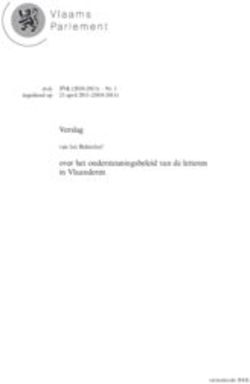EXTÉRIEURE RÉF. 123581 - FR CAMÉRA IP WIFI 720P - AVIDSEN
←
→
Transcription du contenu de la page
Si votre navigateur ne rend pas la page correctement, lisez s'il vous plaît le contenu de la page ci-dessous
FR Caméra IP WiFi 720P
extérieure
réf. 123581
720p
#REC
(Not included)
2.4GHz
Available on the
Free available on Free available on
Google Play
V3 www.avidsen.comSOMMAIRE A - CONSIGNES DE SÉCURITÉ 05 1 - PRÉCAUTIONS D’UTILISATION 05 2 - ENTRETIEN ET NETTOYAGE 05 3 - RECYCLAGE 05 B - DESCRIPTION DU PRODUIT 06 1 - CONTENU DU KIT 06 2 - CAMERA 06 3 - ADAPTATEUR SECTEUR 07 C - INSTALLATION 08 1 - INSTALLATION DE LA CAMERA 08 2 - CONNEXION DE LA CAMERA 08 3 - INSERTION D’UNE CARTE MICROSD (NON FOURNIE) 09 D - CONFIGURATION 10 1 - CONFIGURATION DE LA CAMERA ET AJOUT DANS L’APPLICATION 10 2 - ACCES A L’ENSEMBLE DES REGLAGES 11 2.1 - CONFIGURATION 11 2.2 - INFORMATION ET CHANGEMENT DE NOM DE LA CAMERA 11 2.3 - DETECTION DE MOUVEMENT ET ALERTE 12 2.4 - PARAMETRAGE DES ENREGISTREMENTSSUR CARTE MICRO SD 13 E - UTILISATION 14 1 - VIDEO EN DIRECT 14 2 - LECTURE VIDEO DES ENREGISTREMENTS EFFECTUES PAR LA CAMERA 14 3 - LECTURE DES VIDEOS D’ALERTE 15 4 - COMPTE ET STOCKAGE LOCAL DE VOS PHOTOS/VIDEOS 15 5 - GESTION DE L’ALBUM 16 5.1 - IOS 16 5.2 - ANDROID 16
F - REINITIALISATION 18
G - FAQ 19
H - INFORMATIONS TECHNIQUES ET LÉGALES 21
1 - CARACTÉRISTIQUES TECHNIQUES 21
2 - GARANTIE 21
3 - ASSISTANCE ET CONSEILS 21
4 - RETOUR PRODUIT - SAV 22
5 - DÉCLARATION DE CONFORMITE 22
3 FRCAMÉRA IP WIFI 720P
A - CONSIGNES DE SÉCURITÉ
1 - PRÉCAUTIONS D’UTILISATION 3 - RECYCLAGE
• La caméra ne doit pas être installée dans un lieu Ce logo signifie qu’il ne faut pas jeter les
où le filtre de l’objectif serait exposé aux rayures appareils hors d’usage avec les ordures
et aux salissures. ménagères. Les substances dangereuses
• Ne pas exposer l’objectif à la lumière directe du qu’ils sont susceptibles de contenir
soleil ou à une quelconque source lumineuse peuvent nuire à la santé et à
réfléchie. l’environnement. Faites reprendre ces
• Ne pas multiplier les multiprises ou les câbles appareils par votre distributeur ou utilisez les moyens
prolongateurs. de collecte sélective mis à votre disposition par
• Ne pas installer à proximité de produits votre commune.
chimiques acides, d’ammoniaque ou d’une
source d’émission de gaz toxiques.
• L’installation et l’utilisation de la caméra doivent
être en accord avec la législation locale. Pour en savoir plus :
www.quefairedemesdechets.fr
2 - ENTRETIEN ET NETTOYAGE
• Avant tout entretien, débrancher le produit du
secteur.
• Ne pas nettoyer le produit avec des substances
abrasives ou corrosives.
• Utiliser un simple chiffon doux légèrement
humidifié.
• Ne pas vaporiser à l’aide d’un aérosol, ce qui
pourrait endommager l’intérieur du produit.
5 FRCAMÉRA IP WIFI 720P
B - DESCRIPTION DU PRODUIT
1 - CONTENU DU KIT
1 x1 2 x1 3 x1 4 x3 5 x3
FWK
SET
1 Caméra 4 Chevilles pour fixation du pied
2 Adaptateur secteur 5 Vis pour fixation du pied
3 Antenne
2 - CAMERA
Vue avant
1
2
6
3
4
5 8
KWF
TES
9
10 7
1 Antenne 6 Pied orientable
2 Visière de protection 7 Prise d’alimentation pour adaptateur secteur 12Vdc 1A fourni
3 Objectif 8 Voyant vert d’état
4 Eclairage pour vision de nuit 9 Bouton de réinitialisation WiFi
5 Capteur crépusculaire 10 Trappe logement carte microSD
FR 6CAMÉRA IP WIFI 720P
B - DESCRIPTION DU PRODUIT
3 - ADAPTATEUR SECTEUR
Un adaptateur secteur 230Vac 50Hz / 12Vdc 1A est fourni dans le kit pour l’alimentation de la camera. Ne pas
utiliser d’autres modèles d’alimentation sous risques de détériorer la caméra et annuler la garantie.
7 FRCAMÉRA IP WIFI 720P
C - INSTALLATION
1 - INSTALLATION DE LA CAMÉRA
• Fixez la caméra à l’aide de vis et chevilles appropriées à la nature du support (les vis et chevilles
fournies conviennent pour des murs en matériau plein).
• Attention à fixer solidement la caméra pour éviter toute chute.
Au mur Au plafond
2 - CONNEXION DE LA CAMERA
FWK
SET
FR 8CAMÉRA IP WIFI 720P
C - INSTALLATION
3 - INSERTION D’UNE CARTE MICROSD (NON FOURNIE)
Votre caméra dispose d’un logement pour carte microSD lui permettant de disposer d’une mémoire de
stockage interne. La taille maximum est de 64Go.
Cette utilisation est facultative, mais nécessaire si vous souhaitez que la caméra enregistre de façon
autonome.
Outil nécessaire : Tournevis cruciforme fin avec embout PH1 (Philips)
Effectuer les opérations suivantes sur une surface plane et bien éclairée :
• Retirez les 2 vis sous la camera avec votre tournevis.
• Retirez la trappe en prenant soins de ne pas perdre le joint torique noir.
joint torique
noir
• Veuillez insérer la carte microSD
• Veuillez remettre en place la trappe d’accès en vous assurant que le joint noir est correctement
positionné, effectuez un serrage correct des 2 vis extérieures pour garantir l’étanchéité de la caméra
Remarque : Ces manipulations doivent être effectuées avec la caméra déconnectée de l’alimentation
secteur.
9 FRCAMÉRA IP WIFI 720P
D - CONFIGURATION
1 - CONFIGURATION DE LA CAMERA ET Veuillez renseigner les champs « E-mail » et « Mot
AJOUT DANS L’APPLICATION de passe »
E-mail : « indiquez une adresse e-mail valide »
Téléchargez l’application avi-cam IP sur Mot de passe : choisissez un mot de passe
l’appstore ou Google Play puis lancez l’application. personnel constitué de lettres et de chiffres entre 6
et 30 caractères.
Important : connectez au préalable votre Appuyez sur « Envoyez le code de vérification »
smartphone ou tablette sur le réseau Wifi que la Consultez votre boite de réception afin d’obtenir le
caméra devra utiliser. code à renseigner dans le champ « entrer le code
de vérification »
Compatible réseau 2.4GHz - 20/40 auto - WPA/ Une fois le code de vérification saisie, terminez en
WPA2 appuyant sur « Terminer » ou « s’enregistrer »
Non compatible WiFi 5Ghz, non compatible
encryptage WEP. Remarque : si vous ne recevez pas de mail
contenant le code après 5min, veuillez vérifier que
Les caractères spéciaux (#!»&@ etc..) dans votre celui-ci ne se trouve pas dans votre dossier
clé de sécurité ou votre nom de réseau ainsi que « courrier indésirable » ou « SPAM »
le HT40 (largeur de bande 40Mhz forcé) peuvent
entraîner des difficultés lors de la connexion. • Une fois connecté à votre compte pour la
première fois, appuyer au centre de l’écran sur
Veuillez vérifier les paramètres WiFi de votre box ou «Ajout appareil»
contacter votre fournisseur d’accès Internet en cas
de difficulté lors de la connexion.
Sinon appuyez sur le bouton « + » en haut a gauche
de l’interface.
• Connectez-vous à votre compte en appuyant
sur «se connecter» et renseignez votre nom
• Appuyez sur «Connexion de ma caméra» et
d’utilisateur ainsi que votre mot de passe, terminez
suivez les instructions à l’écran.
en cliquant sur «Se connecter».
Indiquez le mot de passe du réseau WiFi auquel est
• Si vous ne possédez pas encore de compte,
connecté votre smartphone ou tablette puis cliquez
cliquez sur «s’enregistrer»
sur «Suivant». Veuillez mettre le volume de votre
smartphone au maximum et le placer à moins de
20cm de la caméra. Appuyez sur «Envoi Message
Sonore» pour configurer et ajouter votre caméra. Si
l’ajout ne se fait pas à la fin du décompte, mais que
la led verte de votre caméra est fixe après 30 à 60s,
appuyer une seconde fois sur «Envoi Message
Sonore»
FR 10CAMÉRA IP WIFI 720P
D - CONFIGURATION
6 Menu de configuration de la qualité
d’enregistrement sur la carte micro SD
7 Mise en place d’un schéma de verrouillage
pour la protection de la consultation en direct
et des enregistrements de votre caméra.
8 Permet d’ajouter un compte invité sur votre
caméra pour autoriser l’accès d’une tierce
personne à votre caméra
9 Changement du réseau wifi de la caméra,
vous devez au préalable vous connecter avec
Votre caméra apparaît dans la liste et vous avez votre smartphone sur le nouveau réseau WiFi
accès à son image et à ses réglages. à ajouter (la caméra doit être dans la portée
de l’ancien réseau wifi et du nouveau)
2 - ACCES A L’ENSEMBLE DES REGLAGES 10 Supprimer la caméra de votre compte Avi-
cam IP
2.1 - Configuration
2.2 - Information et changement de nom de la
Depuis la liste des caméras, cliquez sur l’icône
caméra
pour afficher les menus de configuration :
Pour changer le nom d’affichage de votre caméra,
ou obtenir des informations sur votre caméra,
1 veuillez cliquer sur l’icône de la caméra, et
appuyez sur le «nom actuel» de votre caméra.
2
3
4
5
6
7
8
9
10
1 Retour à la liste des caméras
2 Accès aux informations de la caméra (nom,
IP, MAC, Version..)
3 Active / désactive la LED verte de statut sur
la caméra
4 Active le renversement de l’image
5 Menu de configuration des alertes en cas de
détection de mouvement
11 FRCAMÉRA IP WIFI 720P
D - CONFIGURATION
Vous obtiendrez les informations suivantes :
1
1
2
2
3
3
4
4 5
5
6 (iOS)
7
8
1 Retour à la liste des caméras
2 Menu pour renommer votre caméra
(Android) 6 7 8
3 Vous permet d’ajouter des informations sur
votre caméra, position, propriétaire, (utile si
vous partager votre caméra à un compte invité)
4 Affiche l’adresse IP actuelle de votre caméra
5 Affiche l’adresse MAC actuelle de votre
caméra
6 Affiche le nom du réseau WiFi sur lequel la
caméra est connectée 9
7 Affiche la version du Firmware de votre
caméra
8 Affiche les informations relatives à la carte 1 Retour à la liste des caméras
microSD si présente. 2 Activation / désactivation de la détection de
mouvement
2.3 - Détection de mouvement et alerte 3 Activation / désactivation de l’alerte sonore sur
votre smartphone : notification push
Pour accéder au menu de détection de mouvement
4 Choix du son à jouer lors de la notifications
et des alertes, veuillez cliquer sur l’icône de la push sur votre smartphone
caméra, et appuyez sur «alerte».
5 Sélection de la sensibilité de détection :
Faible / normal / élevé
Remarque : Si une carte microSD est insérée et que
vous activez les alertes, un enregistrement de 30s 6 Choix de l’heure du début de la détection de
mouvement
sera automatiquement lancé lors d’une détection de
mouvement. 7 Plage d’activation
8 Choix de l’heure de fin de la détection de
mouvement
9 Android uniquement : bouton ok pour
enregistrer la plage horaire
FR 12CAMÉRA IP WIFI 720P
D - CONFIGURATION
2.4 - Paramétrage des enregistrements sur carte
microSD
Pour accéder au menu des enregistrements sur
carte microSD, veuillez cliquer sur l’icône de la
caméra, et appuyez sur «Stockage vidéo».
1
2
3
4
5
1 Retour à la liste des caméras
2 Activation / désactivation de l’enregistrement
continu sur carte microSD (non fournie)
Choix de la qualité de l’enregistrement :
3 Fluide = 50KB/s (~2go/ jour)
4 LD = 100KB/s (~3go/ jour)
5 HD = 200KB/s (~6go/ jour)
13 FRCAMÉRA IP WIFI 720P
E - UTILISATION
2 - LECTURE VIDEOS DES ENREGISTREMENTS
EFFECTUES PAR LA CAMERA
Depuis la liste des caméras , cliquez sur le bouton
1 2 3 «relecture» sous le nom de votre caméra.
Choisissez la date et visionner la video
correspondante.
1 Liste des caméras
*Validez avec OK (Android)
2 Alertes
3 Menu Profils et enregistrement local
1 - VIDEO EN DIRECT
Depuis la liste des caméras , cliquez sur l’image
ou le nom de votre caméra pour afficher l’image en
direct :
ou
1 2 *Validez avec Choisir (iOS)
5 3
Si une video est disponible à la date et heure
4 selectionée la lecture se lancera automatiquement.
1 2
6 8
7 3
1 Retour à la liste des caméras
2 Active le mode plein écran 4
3 Date et heure courante de la caméra
4 Sélection de la qualité d’affichage
5 Non disponible sur ce modèle
6 Déclenche l’enregistrement vidéo (stocké sur
votre smartphone)
7 Non disponible sur ce modèle 5 7
8 Déclenche la prise d’une photo (stockée sur
votre smartphone) 6
FR 14CAMÉRA IP WIFI 720P
E - UTILISATION
1 Retour à la liste des caméras
1 2
2 Active le mode plein écran
3 Visualisation de la vidéo
4 Bar de progression de la vidéo
5 Déclenche l’enregistrement vidéo (stocké sur
votre smartphone) 3
6 Lance la lecture de l’enregistrement d’alerte
7 Déclenche la prise d’une photo (stockée sur
votre smartphone)
Remarque : Pendant la visualisation en direct il 4
vous est possible de
prendre une ou plusieurs photos ou d’enregistrer la
vidéo dans votre Smartphone. Celles-ci seront
disponibles dans la rubrique «Mon compte».
3 - LECTURE DES VIDEOS D’ALERTE
Appuyez sur le menu Alerte en bas de l’interface 5 7
. 6
Ce menu affichera les differentes alertes remontées
par votre caméra si la detection de mouvement est
activée et que votre camera dispose d’une carte 1 Retour à la liste des caméras
microSD.
2 Active le mode plein écran
3 Visualisation de la vidéo
1 4 Bar de progression de la vidéo
5 Déclenche l’enregistrement vidéo (stocké sur
2 votre smartphone)
6 Lance la lecture de l’enregistrement d’alerte
3 7 Déclenche la prise d’une photo (stockée sur
votre smartphone)
4
4 - COMPTE ET STOCKAGE LOCAL DE VOS
PHOTOS / VIDEOS
1 Affichage de la date et heure de l’alerte
2 Nom de la caméra ayant remontée l’alerte Appuyez sur le menu «Mon compte» en bas
de l’interface.
3 Indicateur de nouveau message :
Ce menu affiche la gestion de votre compte : mot
UNREAD = vidéo non consultée
Absence du triangle rouge = vidéo déjà de passe et options de récupération, l’accès aux
consultée videos et photo stockées dans l’application avi-
cam IP, ainsi que des informations sur la version
4 Appuyez sur l’image de la caméra pour
lancer la lecture de l’alerte de l’application.
Remarque : Pendant la relecture d’un
enregistrement d’alerte il vous est possible de
prendre une ou plusieurs photos ou d’enregistrer
la séquence pour que celles-ci soient stockées
localement dans votre Smartphone. Celles-ci seront
disponible dans la rubrique «Mon compte».
15 FRCAMÉRA IP WIFI 720P
E - UTILISATION
Un appui sur « gestion du contenu » fait apparaître
de nouvelles Options
1 2
3
1
2
3
4 5
4
1 Sort du menu de gestion du contenu
1 Changement de votre mot de passe et 2 Sélectionne tout le contenu disponible
configuration des options de récupération de 3 Un appui sur une image ou une vidéo
votre mot de passe en cas de perte (question sélectionne ou désélectionne l’élément
secrète, email de secours)
4 Affiche le menu d’exportation vers
2 Album contenant vos photos et vidéos l’album photo iOS (cliquez sur Stockage
déclenchées manuellement pendant la smartphone pour lancer l’exportation des
lecture d’une caméra éléments sélectionnés)
3 Information sur l’application 5 Supprime les photos ou vidéos sélectionnées
4 Vous déconnecte de votre compte
5.2 - Android
5 - GESTION DE L’ALBUM
5.1 - iOS
1 2
3
1 2
3 4
4
1 Retour au menu précédent
2 Active la gestion du contenu
1 Retour au menu précédent 3 Date de création des fichiers présent dans
2 Active la gestion du contenu l’album
3 Date de création des fichiers présent dans 4 Affiche vos photos et vidéos stockées dans
l’album l’application, un appui sur une photo ou une
vidéo lancera la lecture
4 Affiche vos photos et vidéos stockées dans
l’application, un appui sur une photo ou une
vidéo lancera la lecture.
FR 16CAMÉRA IP WIFI 720P
E - UTILISATION
Un appui sur « Editer » fait apparaître de nouvelles
Options
1 2
3
4
1 Sort du menu de gestion du contenu
2 Sélectionne tout le contenu disponible
3 Un appui sur une image ou une vidéo
sélectionne ou désélectionne l’élément
4 Supprime les photos ou vidéos sélectionnées
Remarque : avec un smartphone ou une tablette
Android, vos images ou vidéos sont directement
accessibles depuis le navigateur de fichier de votre
appareil à l’emplacement suivant :
- Si votre appareil Android dispose d’une carte SD:
SDcard / avidsen / screenshot / nom de votre
compte /
- Si votre appareil Android ne dispose pas d’une
carte SD :
InternalSD/ avidsen / screenshot / nom de votre
compte /
17 FRCAMÉRA IP WIFI 720P F - REINITIALISATION En cas de problème, la configuration WiFi peut être réinitialisé en appuyant 3 à 5 secondes sur la touche SET. Une fois réinitialisée, la caméra redémarre. Au bout de 30 secondes elle est disponible pour reconfiguration. Remarque : L’appui sur la touche SET ne supprime pas l’association de la caméra à votre compte. FR 18
CAMÉRA IP WIFI 720P
G - FAQ
Symptômes Causes possibles Solutions
Veuillez contacter le support
Votre appareil dispose d’une
technique du fabriquant de votre
version trop ancienne d’Android
appareil Android afin d’obtenir
ou incompatible
une mise à jour récente.
Impossible d’installer GooglePlay effectue une
l’application avi-cam IP sur mon vérification des éléments
appareil Android essentiels au bon fonctionnement
Veuillez-vous munir d’un autre
de l’application, si votre matériel
terminal Android.
ne répond pas à tous les critères
nécessaires, il vous refusera
l’installation
Votre appareil dispose d’une Veuillez effectuer la mise à jour
Impossible d’installer version iOs trop ancienne système de votre appareil
l’application avi-cam IP sur mon Avi-cam IP est compatible à
appareil Apple Votre appareil n’est pas supporté. partir de l’iphone4s, de l’Ipad2
et modèle plus récent (iOs 8)
Veuillez désinstaller l’application,
Un problème de configuration de et effectuer un reset de votre ou
L’application plante / bug l’application ou d’accès à votre / vos caméra(s)
vos caméra(s) pose(nt) problème. Pour terminer veuillez effectuer
l’ajout de votre ou vos caméra(s).
Connexion caméra trop lente Veuillez rapprocher votre caméra
ou trop éloigné de votre accès et smartphone de votre box /
Echec de la configuration de internet modem / routeur
votre caméra en Wi-Fi depuis
votre smartphone ou tablette Veuillez-vous assurer que
Smartphone / tablette connecté
votre smartphone / tablette est
sur un réseau Wifi non compatible
connecté sur un réseau 2.4Ghz
Problème réseau / alimentation Vérifiez vos connexions réseau
électrique et électrique.
La connexion à la caméra est
impossible depuis le réseau Contrôlez la configuration réseau
local de votre caméra. Réinitialisez
Problème configuration réseau
votre caméra si elle n’est plus du
tout accessible.
Contrôlez les réglages de votre
Problème configuration réseau installation (box, routeur, pare-
feu)
Contrôlez les réglages vidéo et
La connexion à la caméra est Réglages vidéo inappropriés
baissez la qualité si nécessaire
impossible depuis Internet
3G/4G mais fonctionne depuis Assurer vous de disposer d’une
le réseau local bande passante supérieur à
Débit insuffisant sur la connexion
0.5Mbits/s (envoi et réception)
Internet du smartphone / tablette
pour l’affichage en basse qualité
ou de votre domicile
et 2Mbits/s (envoi réception)
pour qualité HD
19 FRCAMÉRA IP WIFI 720P
G - FAQ
Symptômes Causes possibles Solutions
Contrôlez les réglages vidéo et
L’image est de mauvaise qualité
Réglages vidéo inappropriés baissez / augmentez la qualité si
ou saccadée
nécessaire
La détection de mouvement
Réglages détection de Diminuez la sensibilité de la
se déclenche de manière
mouvement inappropriés détection.
intempestive
Veuillez vérifier la configuration
Réglages détection de
de la caméra, Alerte activé et la
mouvement inappropriés
sensibilité de mouvement.
Je ne reçois pas de Push lors Veuillez contrôler les droits
d’une détection de mouvement. d’avi-cam IPdans les paramètres
L’application n’est pas autorisée
de confidentialité sous iOS ou
à envoyer des push
paramètres d’applications sous
Android
Veuillez relancer avi-cam IP.
Assurez-vous qu’aucune autre
avi-cam IP n’est pas autorisée à
application de gestion ou
fonctionner en arrière-plan, ou a
d’économie d’énergie ne ferme
Les Notifications PUSH ne été complètement fermée
automatiquement l’application
fonctionnent que lorsque en tache de fond.
l’application est affichée à
l’écran sous Android Veuillez fermer des applications
Votre appareil Android a atteint ou augmenter la limite
la limite maximum d’applications d’applications simultanée dans
lancées simultanément les paramètres de votre appareil.
Veuillez-vous connecter au
compte indiqué par le message
d’erreur afin de procéder à la
suppression de la caméra avant
de pouvoir l’ajouter à un votre
Problèmes rencontrés durant La caméra est déjà associée à un nouveau compte.
l’association autre compte utilisateur. Si le compte indiqué ne
vous appartient pas, Veuillez
demander au propriétaire
actuel de supprimer la caméra
du compte ou d’ajouter votre
compte en tant qu’invité
FR 20H - INFORMATIONS TECHNIQUES ET LÉGALES
1 - CARACTERISTIQUES TECHNIQUES
Caméra
Alimentation 12VDC / 1A
Interface réseau sans fil WiFi IEEE 802.11 g/n 2.4Ghz Compatible WPA/WPA2
Capteur optique ¼’’ CMOS
Intensité lumineuse minimum 0 lux
Automatique (capteur crépusculaire)
Vision de nuit
Portée : 25m
Optique f:2.8mm
Diagonal : 110°
Angle de vision Horizontal : 91°
Vertical : 48°
Touches Une touche de réinitialisation des paramètres WiFi
Compression vidéo h.264
Résolution 1280x720 pixels
Fluide = 50KB/s (~2go/ jour)
Bitrate LD= 100KB/s (~3go/ jour)
HD= 200KB/s (~6go/ jour)
Audio Non
1 logement pour carte microSD jusqu’à 64Go pour stockage de
Stockage
vidéo avec accès à distance
Température d’utilisation et humidité -10°C à 50°C, 20% à 85%RH sans condensation
Température de stockage et humidité -20°C à 60°C, 0% à 90%RH sans condensation
sans antenne : 65mm x 65mm x 195mm
Dimensions
avec antenne : 65mm x 130mm x 195mm
Poids avec antenne : 340g
Puissance maximale d’émission 108.11g : 80mW; 108.11n : 70mW
2 - GARANTIE questions, il est fortement conseillé de contacter
nos spécialistes qui sont à votre disposition pour
• Ce produit est garantie 2 ans, pièces et main vous conseiller.
d’œuvre, à compter de la date d’achat. Il est • En cas de problème de fonctionnement pendant
impératif de garder une preuve d’achat durant l’installation ou après quelques jours d’utilisation,
toute cette période de garantie. il est impératif de nous contacter devant votre
La garantie ne couvre pas les dommages causés par installation afin que l’un de nos techniciens
négligence, chocs ou accidents. diagnostique l’origine du problème car celui
Toute intervention sur l’appareil annulera la garantie. provient certainement d’un réglage non adapté
ou d’une installation non conforme. Si le problème
3 - ASSISTANCE ET CONSEILS
vient du produit, le technicien vous donnera un
• Malgré tout le soin que nous avons porté à la numéro de dossier pour un retour en magasin.
conception de nos produits et à la réalisation de Sans ce numéro de dossier le magasin sera en
cette notice, si vous rencontrez des difficultés droit de refuser l’échange du produit.
lors de l’installation de votre produit ou des
21 FRH - INFORMATIONS TECHNIQUES ET LÉGALES
Contactez les techniciens de notre service après-
vente au :
0 892 701 369 0,35 € / min
Du lundi au vendredi de 9H à 12H et de 14H à 18H.
4 - RETOUR PRODUIT - SAV
Malgré le soin apporté à la conception et fabrication
de votre produit, si ce dernier nécessite un retour en
service après-vente dans nos locaux, il est possible
de consulter l’avancement des interventions sur
notre site Internet à l’adresse suivante :
http://sav.avidsen.com
SmartHome France s’engage à disposer d’un stock
de pièces détachées sur ce produit pendant la
période de garantie contractuelle.
5 - DÉCLARATION DE CONFORMITE
A la directive RED
SmartHome France déclare que l’équipement
désigné ci-dessous :
Caméra IP WiFi exterieures 720P 123581
Est conforme à la directive RED et que sa conformité
a été évaluée selon les normes applicables en
vigueur:
EN 60950-1:2006+A11:2009+A1:2010+A12:2011
+A2:2013
EN 62311:2008
EN 301 489-1 V2.1.1 (2017-02)
EN 301 489-17 V3.1.1 (2017-02)
EN 300 328 V2.1.1 (2016-11)
A Tours le 29/10/18
Alexandre Chaverot, président
FR 22Smarthome France
19 avenue Marcel Dassault
ZAC des Deux Lions - 37200 Tours - FranceNL IP-camera met WiFi 720P
buiten
ref. 123581
720p
#REC
(Not included)
2.4GHz
Available on the
Free available on Free available on
Google Play
V2 www.avidsen.comINHOUDSOPGAVE A - VEILIGHEIDSVOORSCHRIFTEN 05 1 - GEBRUIKSVOORSCHRIFTEN 05 2 - ONDERHOUD EN REINIGING 05 3 - RECYCLAGE 05 B - BESCHRIJVING VAN HET PRODUCT 06 1 - INHOUD VAN DE KIT 06 2 - CAMERA 06 3 - LICHTNETADAPTER 07 C - INSTALLATIE 08 1 - INSTALLATIE VAN DE CAMERA 08 2 - AANSLUITING VAN DE CAMERA 08 3 - EEN MICROSD-KAART PLAATSEN (NIET MEEGELEVERD) 09 D - CONFIGURATIE 10 1 - CONFIGURATIE VAN DE CAMERA EN TOEVOEGEN IN DE TOEPASSING 10 2 - TOEGANG TOT HET GEHEEL VAN INSTELLINGEN 11 2.1 - CONFIGURATIE 11 2.2 - INFORMATIE OVER EN WIJZIGING VAN DE NAAM VAN DE CAMERA 11 2.3 - BEWEGINGSDETECTIE EN ALERT 12 2.4 - INSTELLING VAN DE OPNAMEN OP DE MICRO SD-KAART 13 E - GEBRUIK 14 1 - LIVE VIDEO 14 2 - AFSPELEN VAN VIDEO’S DIE ZIJN OPGENOMEN DOOR DE CAMERA 14 3 - AFSPELEN VAN ALERTVIDEO’S 15 4 - ACCOUNT EN LOKALE OPSLAG VAN UW FOTO’S/VIDEO’S 15 5 - ALBUMBEHEER 16 5.1 - IOS 16 5.2 - ANDROID 16
F - HERSTARTEN 18
G - FAQ 19
H - TECHNISCHE EN WETTELIJKE INFORMATIE 21
1 - TECHNISCHE EIGENSCHAPPEN 21
2 - GARANTIE 21
3 - HULP EN TIPS 21
4 - RETOUR PRODUCT - SERVICE 22
5 - CONFORMITEITSVERKLARING 22
3 NLIP-CAMERA MET WIFI 720P
A - VEILIGHEIDSVOORSCHRIFTEN
1 - GEBRUIKSVOORSCHRIFTEN 3 - RECYCLAGE
• De camera mag niet worden geplaatst op Dit logo betekent dat u geen apparaten
een plek waar de filter van de lens bekrast of die buiten gebruik zijn mag weggooien bij
vervuild kan worden. het huishoudelijk afval. De gevaarlijke
• Het objectief niet blootstellen aan direct zonlicht stoffen die ze mogelijk kunnen bevatten,
of een andere weerspiegelende lichtbron. kunnen de gezondheid en het milieu
• Vermijd het gebruik van meerdere schaden. Vraag uw distributeur om deze
stopcontactdozen en verlengkabels. apparaten terug te nemen of maak gebruik van de
• Het apparaat niet installeren vlak bij chemisch middelen voor de selectieve inzameling die door uw
zure producten, ammoniak of een bron van gemeente ter beschikking worden gesteld.
giftige gasuitstoot.
• De installatie en het gebruik van de camera
moeten conform de lokale wetgeving zijn.
Pour en savoir plus :
2 - ONDERHOUD EN REINIGING www.quefairedemesdechets.fr
• Ontkoppel het product van het elektriciteitsnet
vóór ieder onderhoud.
• Het product niet met schurende of corrosieve
middelen reinigen.
• Een zachte, enigszins vochtige doek gebruiken.
• Niet besproeien met een spuitbus. Dit zou
de binnenkant van het product kunnen
beschadigen.
5 NLIP-CAMERA MET WIFI 720P
B - BESCHRIJVING VAN HET PRODUCT
1 - INHOUD VAN DE KIT
1 x1 2 x1 3 x1 4 x3 5 x3
FWK
SET
1 Camera 4 Pluggen voor het bevestigen van de
2 Netwerkadapter standaard
3 Antenne 5 Schroeven voor het bevestigen van de
standaard
2 - CAMERA
Vooraanzicht
1
2
6
3
4
5 8
KWF
TES
9
10 7
1 Antenne 6 Afstelbare voet
2 Beschermingsscherm 7 Voedingsstekker voor netwerkadapter 12Vdc 1A geleverd
3 Lens 8 Groen statuslampje
4 Verlichting voor nachtzicht 9 Resetknop WiFi
5 Schemersensor 10 Gleuf voor microSD-kaart
NL 6IP-CAMERA MET WIFI 720P
B - BESCHRIJVING VAN HET PRODUCT
3 - NETWERKADAPTER
De kit wordt geleverd met een 230Vac 50Hz/12Vdc 1A netwerkadapter om de camera te voeden. Gebruik
geen andere voedingsmodellen omdat deze de camera kunnen beschadigen en de garantie kunnen annuleren.
7 NLIP-CAMERA MET WIFI 720P
C - INSTALLATIE
1 - INSTALLATIE VAN DE CAMERA
• Maak de camera vast met behulp van geschikte schroeven en bouten, aangepast aan het materiaal
(schroeven en bouten geschikt voor muren, in vol materiaal).
• Zorg ervoor dat de camera stevig is bevestigd zodat deze niet kan vallen
Op de muur Aan het plafond
2 - AANSLUITING VAN DE CAMERA
FWK
SET
NL 8IP-CAMERA MET WIFI 720P
C - INSTALLATIE
3 - EEN MICROSD-KAART PLAATSEN (NIET MEEGELEVERD)
Uw camera heeft een vak voor een microSD-kaart, zodat u het apparaat kunt uitrusten met een intern
opslaggeheugen. De maximale geheugencapaciteit is 64 GB.
Dit gebruik is optioneel, maar nodig als u wilt dat de camera op autonome wijze registreert.
Benodigd gereedschap: Fijne kruisschroevendraaier met PH1-uiteinde (Philips)
Voer de volgende bewerkingen uit op een vlakke en goed verlichte ondergrond:
• Verwijder de 2 schroeven onderaan op de camera met een schroevendraaier.
• Verwijder de gleuf en let erop dat u de zwarte O-ring niet verliest.
zwarte
O-ring
• Plaats de microSD-kaart
• Plaats de toegangsgleuf terug en controleer of de zwarte ring correct is geplaatst. Zorg dat u de 2
schroeven aan de buitenkant correct aanhaalt om de waterdichtheid van de camera te garanderen.
Opmerking: Deze bewerkingen moeten worden uitgevoerd terwijl de camera is losgekoppeld van de
netvoeding.
9 NLIP-CAMERA MET WIFI 720P
D - CONFIGURATIE
1 - CONFIGURATIE VAN DE CAMERA EN Vul de velden “E-mail” en “Mot de passe”
TOEVOEGEN IN DE TOEPASSING (Wacthwoord) in
E-mail: “Geef een geldig e-mailadres op”
Download de toepassing Avi-cam IP van de App
Mot de passe (Wachtwoord): kies een persoonlijk
Store of Google Play en start de toepassing.
wachtwoord dat is samengesteld uit letters en cijfers
en 6 tot 30 tekens lang is.
Belangrijk: verbind uw smartphone of tablet vooraf
Druk op “Envoyez le code de vérification” (De
met het wifinetwerk dat de camera moet gebruiken.
verificatiecode verzenden)
Raadpleeg uw Postvak IN om de code te ontvangen
Compatibel netwerk 2.4GHz - 20/40 auto - WPA/
die moet worden ingevuld in het veld “ entrer
WPA2
le code de vérification” (De verificatiecode
Niet-compatibele wifi 5 Ghz niet-compatibele WEP-
verzenden)
codering.
Zodra de verificatiecode is ingevoerd, drukt u
op “Terminer” (Voltooien) of “s’enregistrer “
De speciale tekens ((#!»&@ etc..) in uw
(Registreren) om te eindigen
beveiligingssleutel of uw netwerknaam, evenals
de HT40 (40Mhz bandbreedte) kunnen problemen
Opmerking: als u de e-mail met de code niet
tijdens de verbinding veroorzaken.
binnen de 5 minuten ontvangt, moet u controleren
of deze zich niet in de map
Controleer de wifiparameters van uw box of neem
“Ongewenste mail” of “SPAM” bevindt
contact op met uw internetprovider in geval van
problemen met de verbinding.
• Zodra u de eerste keer verbonden bent met uw
account, drukt u in het midden van het scherm op
“Ajout appareil” (Apparaat toevoegen)
• Maak verbinding met uw account door te
drukken op “se connecter” (Verbinden). Voer uw
gebruikersnaam en wachtwoord in en klik tot slot op
“Se connecter” (Verbinden). Druk anders op de knop “+” bovenaan links van de
interface.
• Als u nog geen account hebt, klikt u op
“s’enregistrer” (Registreren) • Druk op “Connexion de ma caméra” (Mijn
cameraverbinding) en volg de instructies op het
scherm.
Geef het wachtwoord op voor het wifinetwerk
waarmee uw smartphone of tablet is verbonden
en klik dan op “Suivant” (Volgende). Stel het
maximumvolume in op uw smartphone en plaats
deze op op minstens 20 cm van de camera. Druk
op “Envoi Message Sonore” (Geluidsbericht
verzenden) om uw camera te configureren en toe
te voegen. Als het toevoegen niet gebeurt aan het
einde van de aftelling, maar de groene led van uw
camera stabiel oplicht na 30 tot 60 sec, drukt u
een tweede keer op “Envoi Message Sonore”
(Geluidsbericht verzenden).
NL 10IP-CAMERA MET WIFI 720P
D - CONFIGURATIE
6 Configuratiemenu van de opnamekwaliteit
op de microSD-kaart
7 Implementatie van een vergrendelingsschema
voor de bescherming van de directe
raadpleging en de opname van uw camera.
8 Hiermee kan een gastaccount worden
toegevoegd op uw camera om de toegang
van een derde tot uw camera toe te staan
9 Wijziging van het wifi-netwerk van de
camera. U kunt vooraf verbinding maken met
Uw camera verschijnt in de lijst en u krijgt toegang uw smartphone op het nieuwe toe te voegen
tot de afbeelding en de instellingen ervan. wifi-netwerk (de camera moet zich binnen
het bereik van het oude en het nieuwe wifi-
netwerk bevinden)
2 - TOEGANG TOT HET GEHEEL AAN
INSTELLINGEN 10 De camera verwijderen van uw Avi-cam IP-
account
2.1 - Configuratie
2.2 - Informatie over en wijziging van de naam
Klik in de lijst camera’s op het pictogram om de
van de camera
configuratiemenu’s weer te geven:
Om de weergavenaam van uw camera te wijzigen of
om informatie over uw camera te verkrijgen, klikt u
1 op het pictogram van de camera en drukt u op
de “nom actuel” (actuele naam) van uw camera.
2
3
4
5
6
7
8
9
10
1 Terug naar de cameralijst
2 Toegang tot de cameragegevens (naam, IP,
MAC, versie..)
3 De groene status-led op de camera
activeren/deactiveren
4 Het omkeren van het beeld activeren
5 Configuratiemenu van alerts in geval van
bewegingsdetectie
11 NLIP-CAMERA MET WIFI 720P
D - CONFIGURATIE
U verkrijgt de volgende informatie:
1
1
2
2
3
3
4
4 5
5
6 (iOS)
7
8
1 Terug naar de cameralijst
2 Menu om de camera te hernoemen
(Android) 6 7 8
3 Hiermee kunt u informatie over uw camera, de
positie, eigenaar toevoegen (nuttig als u uw
camera deelt met een gastaccount)
4 Toont het huidige IP-adres van uw camera
5 Toont het huidige MAC-adres van uw camera
6 Toont de naam van het wifi-netwerk waarmee
de camera is verbonden
9
7 Toont de firmwareversie van uw camera
8 Toont de informatie met betrekking tot de
microSD-kaart als die er is.
1 Terug naar de cameralijst
2.3 - Bewegingsdetectie en alert 2 Activering/deactivering van de
bewegingsdetectie
Om toegang te krijgen tot het menu voor de detectie 3 Activering/deactivering van het geluidssignaal
van de beweging en alerts, klikt u op het pictogram op uw smartphone: pushmelding
van de camera en drukt u op “alerte” (alert). 4 Keuze van het geluid dat wordt weergegeven
bij pushmeldingen op uw smartphone
Opmerking: Als een microSD-kaart wordt geplaatst 5 Selectie van de detectiegevoeligheid: Zwak /
en u de alerts activeert, wordt automatisch normaal / hoog
een opname van 30 seconden gestart bij een
6 Keuze van de begintijd van de
bewegingsdetectie. bewegingsdetectie
7 Activeringsbereik
8 Keuze van de eindtijd van de
bewegingsdetectie
9 Alleen Android: knop OK voor het opnemen
van het tijdsbestek
NL 12IP-CAMERA MET WIFI 720P
D - CONFIGURATIE
2.4 - Instelling van de opnamen op de
microSD-kaart
Om toegang te krijgen tot het opnamemenu voor
microSD-kaart, klikt u op het pictogram van de
camera en drukt u op “Stockage vidéo” (video-
opslag).
1
2
3
4
5
1 Terug naar de cameralijst
2 Activering / deactivering van de continue
opname op de microSD-kaart (niet
meegeleverd)
Keuze van de opnamekwaliteit:
3 Vloeiend = 50KB/s (~2 gb/dag)
4 LD = 100KB/s (~3gb/ dag)
5 HD = 200KB/s (~6gb/ dag)
13 NLIP-CAMERA MET WIFI 720P
E - GEBRUIK
2 - AFSPELEN VAN VIDEO’S DIE ZIJN
OPGENOMEN DOOR DE CAMERA
Klik in de lijst van camera’s op de knop
1 2 3 “relecture” (Opnieuw lezen) onder de naam van
uw camera.
Kies de datum en het tijdstip om de overeenkomende
1 Lijst van camera’s video weer te geven.
2 Alerts *Valideer met OK (Android)
3 Profielmenu’s en lokale opname
1 - LIVE VIDEO
Klik in de lijst camera’s op de afbeelding links
van de naam van uw camera om het beeld live weer
te geven:
1 2 of
*Valideer met Choisir (Kiezen) (iOS)
5 3
4 Als een video beschikbaar is op de geselecteerde
datum en tijd, start het lezen automatisch.
1 2
6 8
7 3
1 Terug naar de cameralijst
2 De volledige schermopname activeren
4
3 Huidige datum en tijd van de camera
4 Selectie van de weergavekwaliteit
5 Niet beschikbaar op dit model
6 Activeert de video-opname (opgeslagen op
uw smartphone)
7 Niet beschikbaar op dit model
5 7
8 Activeert het maken van een foto (opgeslagen
op uw smartphone)
6
NL 14IP-CAMERA MET WIFI 720P
E - GEBRUIK
1 Terug naar de cameralijst
1 2
2 De volledige schermopname activeren
3 Weergave van de video
4 Voortgangsbalk van de video
5 Activeert de video-opname (opgeslagen op
uw smartphone) 3
6 Start het lezen van de alertopname
7 Activeert het maken van een foto (opgeslagen
op uw smartphone)
Opmerking: Tijdens de live weergave, kunt u 4
een of meer foto’s maken of de video opnemen op
uw smartphone. Deze zullen
beschikbaar zijn in de rubriek “Mon compte” (Mijn
account).
3 - AFSPELEN VAN ALERTVIDEO’S
Druk op het menu Alerte (Alert) onderaan in de 5 7
interface . 6
Dit menu toont de verschillende alerts die
door uw camera worden weergegeven als de
bewegingsdetectie is geactiveerd en als uw camera 1 Terug naar de cameralijst
over een microSD-kaart beschikt.
2 De volledige schermopname activeren
3 Weergave van de video
1 4 Voortgangsbalk van de video
5 Activeert de video-opname (opgeslagen op
2 uw smartphone)
6 Start het lezen van de alertopname
3 7 Activeert het maken van een foto (opgeslagen
op uw smartphone)
4
4 - ACCOUNT EN LOKALE OPSLAG VAN UW
FOTO’S/VIDEO’S
1 Weergave van de datum en tijd van de alert
2 Naam van de camera die de alert heeft Druk op het menu “Mon compte” (Mijn account)
weergegeven
onderaan in de interface.
3 Indicator van nieuw bericht: Dit menu toont het beheer van uw account:
UNREAD = niet geraadpleegde video
wachtwoord en herstelopties, toegang tot
Afwezigheid van rode driehoek = reed
geraadpleegde video opgeslagen video’s en foto’s in de toepassing avi-
cam IP, evenals informatie over de versie van de
4 Druk op de afbeelding van de camera om het toepassing.
lezen van de alert te starten
Opmerking: Tijdens het opnieuw afspelen van een
alertopname, is het mogelijk om een of meer foto’s
te maken of om het fragment op te slaan zodat deze
lokaal worden opgeslagen op uw smartphone. Ze
zullen beschikbaar zijn in de rubriek “Mon compte”
(Mijn account).
15 NLIP-CAMERA MET WIFI 720P
E - GEBRUIK
Door te drukken op “gestion du contenu”
(Inhoudsbeheer) verschijnen nieuwe opties
1 2
3
1
2
3
4 5
4
1 Verlaat het menu van het inhoudsbeheer
1 Wijziging van uw wachtwoord en configuratie 2 Selecteert alle beschikbare inhoud
van de opties voor het herstellen van uw 3 Door op een afbeelding of video te drukken,
wachtwoord in geval u het verliest (geheim selecteert u een element of heft u de selectie op
vraag, nood-e-mail)
4 Toont het menu voor het exporteren naar
2 Album die uw foto’s en video’s bevat en het iOS-fotoalbum (klik op Stockage
automatisch wordt gestart tijdens het lezen smartphone (Smartphoneopslag) om het
van een camera exporteren van de geselecteerde elementen
3 Informatie over de toepassing te starten)
4 U koppelt uw account los 5 Verwijdert de geselecteerde foto’s of video’s
5.2 - Android
5 - ALBUMBEHEER
5.1 - iOS
1 2
1 2 3
3 4
4
1 Terug naar vorig menu
2 Activeert het beheer van de inhoud
1 Terug naar vorig menu
3 Aanmaakdatum van de bestanden die
2 Activeert het beheer van de inhoud aanwezig zijn in het album
3 Aanmaakdatum van de bestanden die 4 Toont uw foto’s en video’s die zijn opgeslagen
aanwezig zijn in het album in de toepassing. Als u drukt op een foto of
4 Toont uw foto’s en video’s die zijn opgeslagen video, wordt het afspelen gestart.
in de toepassing. Als u drukt op een foto of
video, wordt het afspelen gestart.
NL 16IP-CAMERA MET WIFI 720P
E - GEBRUIK
Door te drukken op “Editer” (Bewerken) verschijnen
nieuwe opties
1 2
3
4
1 Verlaat het menu van het inhoudsbeheer
2 Selecteert alle beschikbare inhoud
3 Door op een afbeelding of video te drukken,
selecteert u een element of heft u de selectie
op
4 Verwijdert de geselecteerde foto’s of video’s
Opmerking: met een smartphone of een Android-
tablet zijn uw beelden of video’s direct toegankelijk
vanaf de bestandsbrowser van uw apparaat op de
volgende locatie:
- Als uw Android-apparaat over een SD-kaart
beschikt:
SDcard / avidsen / schermopname / naam van uw
account /
- Als uw Android-apparaat niet over een SD-kaart
beschikt:
InternalSD / avidsen / schermopname / naam van
uw account /
17 NLIP-CAMERA MET WIFI 720P F - RESETTEN In geval van problemen kan de wifi-configuratie opnieuw worden geïnitialiseerd door 3 tot 5 seconden op de toets SET te drukken. Nadat deze opnieuw is geïnitialiseerd, start de camera opnieuw op. Na 30 seconden is de camera beschikbaar voor opnieuw configureren. Opmerking: Door op de toets SET te drukken, wordt de koppelen van de camera met uw account niet verwijderd. NL 18
IP-CAMERA MET WIFI 720P
G - FAQ
Problemen Mogelijke oorzaken Oplossingen
Neem contact op met de
Uw apparaat beschikt over een technische ondersteuning van
incompatibele of te oude Android- de fabrikant van uw Android-
versie apparaat om een recente update
Het is niet mogelijk de te verkrijgen.
toepassing avi-cam IP te
installeren op mijn Android- GooglePlay voert een verificatie
apparaat uit van de essentiële elementen
op een goede werking van de Neem een andere Android-
toepassing. Als uw hardware niet terminal.
voldoet aan alle benodigde criteria,
wordt de installatie geweigerd.
De iOS-versie op uw apparaat is Voer een systeemupdate van uw
Het is niet mogelijk de te verouderd. apparaat uit
toepassing avi-cam IP te
installeren op mijn Apple- Avi-cam IP is compatibel vanaf
Uw apparaat wordt niet
apparaat de iPhone 4, de iPad 2 en het
ondersteund.
recentere model (iOS 8)
Een probleem met de configuratie
Verwijder de toepassing en voer
De toepassing blijft hangen / van de toepassing of de toegang
een reset uit van uw camera(‘s)
bug tot uw camera(‘s) vormen
Voeg tot slot uw camera(’s) toe.
problemen.
De cameraverbinding is te traag Plaats uw camera en smartphone
of u bevindt zich te ver van uw dichter bij uw box / modem /
Fout bij de configuratie van internettoegang router
uw camera via wifi vanaf uw
smartphone of tablet Smartphone / tablet verbonden Controleer of uw smartphone
met een niet-compatibel wifi- / tablet aangesloten is op een
netwerk 2.4Ghz netwerk
Probleem netwerk/elektrische Controleer uw netwerk/
voeding elektrische voeding verbindingen
De camera kan niet worden Controleer de netwerkconfiguratie
verbinden vanaf het lokaal van uw camera. Voer een reset
netwerk Probleem met de
van uw camera uit als deze
netwerkconfiguratie
helemaal niet meer toegankelijk
is.
Probleem met de Controleer de instellingen van uw
netwerkconfiguratie installatie (box, router, firewall)
Controleer de video-instellingen en
De verbinding met de camera is Onjuiste video-instellingen
verlaag de kwaliteit indien nodig
niet mogelijk via 3G/4G-internet,
maar werkt via het lokale Zorg dat u over een bandbreedte
netwerk van meer dan 0,5 Mbits/s
Onvoldoende debiet op de
(verzenden en ontvangen) voor
internetverbinding van de
weergave met lage kwaliteit en
smartphone / tablet of uw woning
van 2 Mbits/s (verzenden en
ontvangen) voor HD-kwaliteit
19 NLIP-CAMERA MET WIFI 720P
G - FAQ
Problemen Mogelijke oorzaken Oplossingen
Controleer de video-instellingen
Het beeld is van slechte kwaliteit
Onjuiste video-instellingen en verlaag/verhoog de kwaliteit
of schokkerig
indien nodig
De bewegingsdetectie wordt Ongepaste instellingen voor de De detectiegevoeligheid
verkeerdelijk geactiveerd. bewegingsdetectie verminderen.
Controleer de configuratie van de
Ongepaste instellingen voor de
camera, de geactiveerde alert en
bewegingsdetectie
de bewegingsgevoeligheid
Ik ontvang geen pushmelding Controleer de rechten
tijdens een bewegingsdetectie. van uw avi-cam IP in de
De toepassing mag geen vertrouwelijkheidsinstellingen
pushmeldingen verzenden onder iOS of de
toepassingsparameters onder
Android
Start avi-cam IP opnieuw.
Controleer of er geen
avi-cam IP mag niet werken op enkele andere beheer- of
de achtergrond of is volledig energiebesparingtoepassing
De PUSH-meldingen werken afgesloten automatisch de taken van de
niet wanneer de toepassing toepassing op de achtergrond
wordt weergegeven op het sluit.
scherm onder Android Sluit de toepassingen of
Uw Android-apparaat heeft het
verhoog het aantal simultane
maximale aantal toepassingen
toepassingen in de parameters
dat simultaan mag worden
van uw apparaat.
gestart, bereikt
Maak verbinding met een
account die is aangegeven door
het foutbericht om over te gaan
tot het verwijderen van de camera
voordat u deze kunt toevoegen
Problemen die zijn aangetroffen De camera is al gekoppeld aan aan uw nieuwe account.
tijdens de koppeling een andere gebruikersaccount.
Als de aangegeven account u niet
toebehoort, moet u de huidige
eigenaar vragen de camera van
de account te verwijderen en uw
account als gast toe te voegen.
NL 20H - TECHNISCHE EN WETTELIJKE INFORMATIE
1 - TECHNISCHE KENMERKEN
Camera
Voeding 12VDC / 1A
Draadloze netwerkinterface WiFi IEEE 802.11 g/n 2.4Ghz compatibel WPA/WPA2
Optische sensor ¼’’ CMOS
Minimale lichtintensiteit 0 lux
Automatisch (schemersensor)
Nachtzicht
Bereik: 25m
Optisch f:3,6mm
Diagonaal: 75°
Gezichtshoek Horizontaal: 55°
Verticaal: 32°
Knoppen Een resetknop: terug naar fabrieksinstellingen
Videocompressie h.264
Resolutie 1280x720 pixels
Vloeiend = 50KB/s (~2 gb/dag)
Bitrate LD= 100KB/s (~3gb/ dag)
HD = 200KB/s (~6gb/ dag)
Audio Nee
1 vak voor de microSD-kaart tot 64GB voor opslag van video
Opslag
met toegang op afstand
Bedrijfstemperatuur en -vochtigheid -10°C tot 50°C, 20% tot 85%RH zonder condensatie
Opslagtemperatuur en vochtigheid -20°C tot 60°C, 0% tot 90%RH zonder condensatie
zonder antenne: 65mm x 65mm x 195mm
Afmetingen
met antenne: 65mm x 130mm x 195mm
Gewicht: met antenne: 340g
2 - GARANTIE 3 - HULP EN TIPS
• Dit product valt 2 jaar onder garantie, onderdelen • Ondanks de zorg die wij besteed hebben
en werkuren, vanaf de aankoopdatum. U aan het ontwerp van onze producten en het
moet het aankoopbewijs gedurende de hele schrijven van deze handleiding, en u ervaart
garantieperiode bewaren. toch nog problemen tijdens de installatie van
• De garantie is niet van toepassing op uw product of u heeft vragen, dan raden wij u
schade veroorzaakt door nalatigheid, aan contact op te nemen met onze specialisten
schokken of ongevallen. Elke interventie aan die altijd met raad en daad klaarstaan.
het apparaat annuleert de garantie. • Bij werkingsproblemen tijdens de installatie
of na enkele dagen gebruik, moet u voor
installatie contact met ons opnemen zodat een
van onze technici de oorzaak van het probleem
kan zoeken aangezien dit vast en zeker uit een
21 NLH - TECHNISCHE EN WETTELIJKE INFORMATIE
foute instelling of een niet conforme installatie
voortkomt. Als het probleem voortkomt van
het product, krijgt u van de technicus een
dossiernummer voor een retour naar de winkel.
Zonder dit dossiernummer heeft de winkel
het recht de omwisseling van het product te
weigeren.
Neem contact op met de technici van de dienst na
verkoop op:
Helpline: +352 26302353
Van maandag tot vrijdag van 9 tot 12 uur en van
13 tot 17 uur.
4 - RETOUR PRODUCT - DIENST NA VERKOOP
Ondanks de zorg die besteed werd aan het ontwerp
en de productie van uw product, kan het gebeuren
dat u het product moet terugsturen naar de dienst na
verkoop. U kunt de vooruitgang van de interventies
volgen op onze website:
http://sav.avidsen.com
SmartHome France verbindt zich ertoe, gedurende
de contractuele garantieperiode, over een voorraad
reserveonderdelen voor dit product te beschikken.
5 - CONFORMITEITSVERKLARING
Richtlijn RED
SmartHome France verklaart dat de hieronder
vermelde uitrusting
Wifi IP buitencamera 720P 123581
Conform de RED-richtlijn is en dat deze conformiteit
volgens de normen die van kracht zijn, geëvalueerd
werd:
EN 60950-1:2006+A11:2009+A1:2010+A12:2011
+A2:2013
EN 62311:2008
EN 301 489-1 V2.1.1 (2017-02)
EN 301 489-17 V3.1.1 (2017-02)
EN 300 328 V2.1.1 (2016-11)
Tours, 29/10/18
Alexandre Chaverot, voorzitter
NL 22Smarthome France
19 Avenue Marcel Dassault
ZAC des Deux Lions - 37200 Tours - FranceDE WLan-IP-Kamera 720P
Außenkamera
Art.-Nr. 123581
720p
#REC
(Not included)
2.4GHz
Available on the
Free available on Free available on
Google Play
V2 www.avidsen.comINHALT A - SICHERHEITSANWEISUNGEN 05 1 - VORSICHTSMASSNAHMEN 05 2 - INSTANDHALTUNG UND REINIGUNG 05 3 - RECYCLING 05 B - PRODUKTBESCHREIBUNG 06 1 - INHALT DES SETS 06 2 - KAMERA 06 3 - NETZADAPTER 07 C - MONTAGE 08 1 - MONTAGE DER KAMERA 08 2 - ANSCHLUSS DER KAMERA 08 3 - EINFÜHREN EINER MICROSD-KARTE (NICHT IM LIEFERUMFANG ENTHALTEN) 09 D - KONFIGURATION 10 1 - KONFIGURATION DER KAMERA UND HINZUFÜGEN ZUR APP 10 2 - ZUGANG ZU SÄMTLICHEN EINSTELLUNGEN 11 2.1 - KONFIGURATION 11 2.2 - INFORMATION UND ÄNDERUNG DES KAMERANAMENS 11 2.3 - BEWEGUNGSERKENNUNG UND ALARM 12 2.4 - EINSTELLUNGEN DER AUFZEICHNUNGEN AUF MIKROSD-KARTE 13 E - VERWENDUNG 14 1 - LIVE-VIDEO 14 2 - VIDEO-WIEDERGABE DER KAMERAAUFZEICHNUNGEN 14 3 - WIEDERGABE DER ALARMVIDEOS 15 4 - KONTO UND LOKALE SPEICHERUNG IHRER FOTOS/VIDEOS 15 5 - ALBUMVERWALTUNG 16 5.1 - IOS 16 5.2 - ANDROID 16
F - RESET 18
G - FAQ 19
H - TECHNISCHE UND GESETZLICHE
INFORMATIONEN 21
1 - TECHNISCHE MERKMALE 21
2 - GARANTIE 21
3 - HILFE UND SUPPORT 21
4 - GERÄTEUMTAUSCH - KUNDENDIENST 22
5 - KONFORMITÄTSERKLÄRUNG 22
3 DEWLAN-IP-KAMERA 720P
A - SICHERHEITSANWEISUNGEN
1 - VORSICHTSMASSNAHMEN 3 - RECYCLING
• Installieren Sie die Kamera nicht an einem Ort, Dieses Logo bedeutet, dass Altgeräte
wo der Objektivfilter verkratzt oder verschmutzt nicht mit dem Hausmüll entsorgt werden
werden könnte. dürfen. Sie enthalten möglicherweise
• Setzen Sie das Objektiv nicht dem direkten gefährliche Materialien, die der
Sonnenlicht oder einer anderen reflektierenden Gesundheit und der Umwelt schaden
Lichtquelle aus. können. Geben Sie Altgeräte bei der
• Vermeiden Sie es, mehrere Mehrfachstecker Verkaufsstelle oder über die getrennte Abfuhr Ihrer
oder Verlängerungskabel hintereinander zu Gemeinde zurück.
schalten.
• Installieren Sie das Produkt nicht in der Nähe
von chemischen Produkten wie Säuren und
Ammoniak oder einer Emissionsquelle für Pour en savoir plus :
giftige Gase. www.quefairedemesdechets.fr
• Halten Sie sich bei der Installation und
Verwendung der Kamera an die lokalen
Gesetze.
2 - INSTANDHALTUNG UND REINIGUNG
• Trennen Sie das Gerät vor der Reinigung immer
vom Stromnetz.
• Reinigen Sie das Produkt nicht mit
Scheuermitteln oder ätzenden Substanzen.
• Verwenden Sie ein gewöhnliches, weiches und
leicht befeuchtetes Tuch.
• Besprühen Sie das Gerät nicht mit einem
Spray. Dies könnte zu Beschädigungen im
Innern des Geräts führen.
5 DEWLAN-IP-KAMERA 720P
B - PRODUKTBESCHREIBUNG
1 - INHALT DES SETS
1 x1 2 x1 3 x1 4 x3 5 x3
FWK
SET
1 Kamera 4 Dübel zur Befestigung des Fußes
2 Netzadapter 5 Schrauben zur Befestigung des Fußes
3 Antenne
2 - KAMERA
Vorderansicht
1
2
6
3
4
5 8
KWF
TES
9
10 7
1 Antenne 6 Schwenkfuß
2 Regenschutz 7 Stromstecker für Netzadapter 12Vdc 1A mitgeliefert
3 Objektiv 8 Grüne Kontrollleuchte
4 Nachtsicht-Beleuchtung 9 WLan-Neuinitialisierungstaste
5 Dämmerungssensor 10 Klappe Steckplatz MicroSD-Karte
DE 6Vous pouvez aussi lire